Kuidas oma arvutit kiirendada
See artikkel ilmus algseltLearnVest.com.
Võib-olla on aeg aeglane vana arvuti välja vahetada, kuid pigem peaksime selle kauem vastu pidama, selle asemel, et tohutu summa üle maksta, kui me seda tegema ei pea.
Niisiis, oleme välja pakkunud peamised asjad, mida kohe teha, et pikendada vana arvuti, olgu see siis arvuti või Mac, eluiga.
Siin on 3 sammu, mida peate arvutite jaoks tegema.
Enamasti ei aeglusta vanemad arvutid vanusest, vaid rämpsfailidest, mis vajavad hädasti koristamist. Nende hulka kuuluvad ajutised failid, mis jäetakse maha isegi pärast nende vajamist. Maja puhastamiseks kasutage Windowsi kettapuhastust Disk Cleanup, mis lisaks paljude kasutamata failide tihendamisele puhastab ka ajutised failid, allalaaditud programmid, seadistuslogid ja prügikasti, et need võtaksid vähem ruumi. Pärast seda teeb teie arvuti suure kergenduse. (Kettapuhastuse leidmiseks minge menüü Start alt programmidele, lisaseadmetele, süsteemiriistadele. See on seal.)
Peaaegu kindlasti töötab teie arvuti taustal mitu programmi, ilma teie teadmata või loata, luurates teie võrgutegevusi. See hõlmab nuhkvara, troojalasi, juurkomplekte ja mitmesuguseid muid vastikuid asju, mida ühiselt nimetatakse pahavaraks. Üldiselt on arvutid eelinstalleeritud viirusetõrjega, kuid pahavara, millest me räägime, ei ole piiratud viirustega ja isegi kõige kahjutumad saidid võivad olla nuhkvara laadimine teie kõvakettale. Enamiku sisenemist ei saa peatada, kuid saate selle tasuta eemaldada. Esiteks
laadige alla programm nimega Malwarebytes. Laske igal versioonil programmi uuendada, et veenduda selle ajakohasuses. Kui olete kõik valmis, klõpsake vahekaarti Skannimine ja siis käsku Skanni kohe. Te ei soovi nuhkvara skannerite poolt leitud rämpsu, nii et märkige kõik märkeruudud ja klõpsake nuppu Eemalda. Tehke seda iga paari nädala tagant, sõltuvalt sellest, kui palju veebis surfate.Samuti soovitame teil alla laadida Spyboti otsing ja hävitamine ja Ad-Aware tasuta Interneti-turvalisus. Ad-Aware mitte ainult ei leia ega eemalda hulgaliselt pahalasi, vaid paigaldab ka reaalajas monitori nimega Ad-Watch, mis kaitseb sissetuleva nuhkvara eest. Mõlemad neist leiavad pahavara, millest teised võivad puududa, nii et hankige kõik kolm. Kui olete need käivitanud, peaks arvuti töötama vähemalt natuke - ja võib-olla ka palju - kiiremini.
Siin on, mida peate teadma, kui teil on Mac.
Apple'i kasutajatel on pahavara valdkonnas suur eelis, kuna Mac pole peaaegu nii vastuvõtlik kui Personaalarvutid. Minimeerimise abil saate siiski oma Mac OS X (opsüsteem) kiiresti töötama segadust. Kui prügikasti prügikasti viskate, ei viska te tegelikult midagi ära - hoolimata sellest, kui rahuldav see paberi kortsutav heli on. Teie viskatud objektid hoitakse lihtsalt eemal, juhuks, kui te kunagi kahetsete oma otsust need prügikasti visata. Lõplikuks kustutamiseks hoidke mõneks sekundiks all paremas alanurgas nuppu Recycle (Ülekanne) ikooni kohal hiirenuppu, kuni kuvatakse väike loend. (Kui kasutate Windowsi stiilis kahe nupuga hiirt, siis paremklõpsake lihtsalt). Valige „Tühi prügikast”.
Ehkki töölaual on lihtne hoida koormatud faile hõlpsaks juurdepääsuks (kas hajutatud või kausta, mis asub) asub seal), kõik töölaual istuv hoitakse teie töömälus, mitte ei salvestata teie kõvakettal sõita. See tähendab, et see võtab rohkem arvuti ressursse. Töölaua segaduse asemel salvestage üksused kõvakettale - meile meeldib kasutada eelseadistatud kaustu, näiteks „Dokumendid” ja „Pildid”, kuid saate luua ka uusi kaustu, näiteks „GMAT Prep” või „Pühapäev rannas”. Asi on hoida oma töölaual nii segadusteta kui võimalik. Need nipid peaksid aitama teie arvutit kiirendada, andes teile enne uue uue eelarve kavandamist natuke rohkem kasutamist.